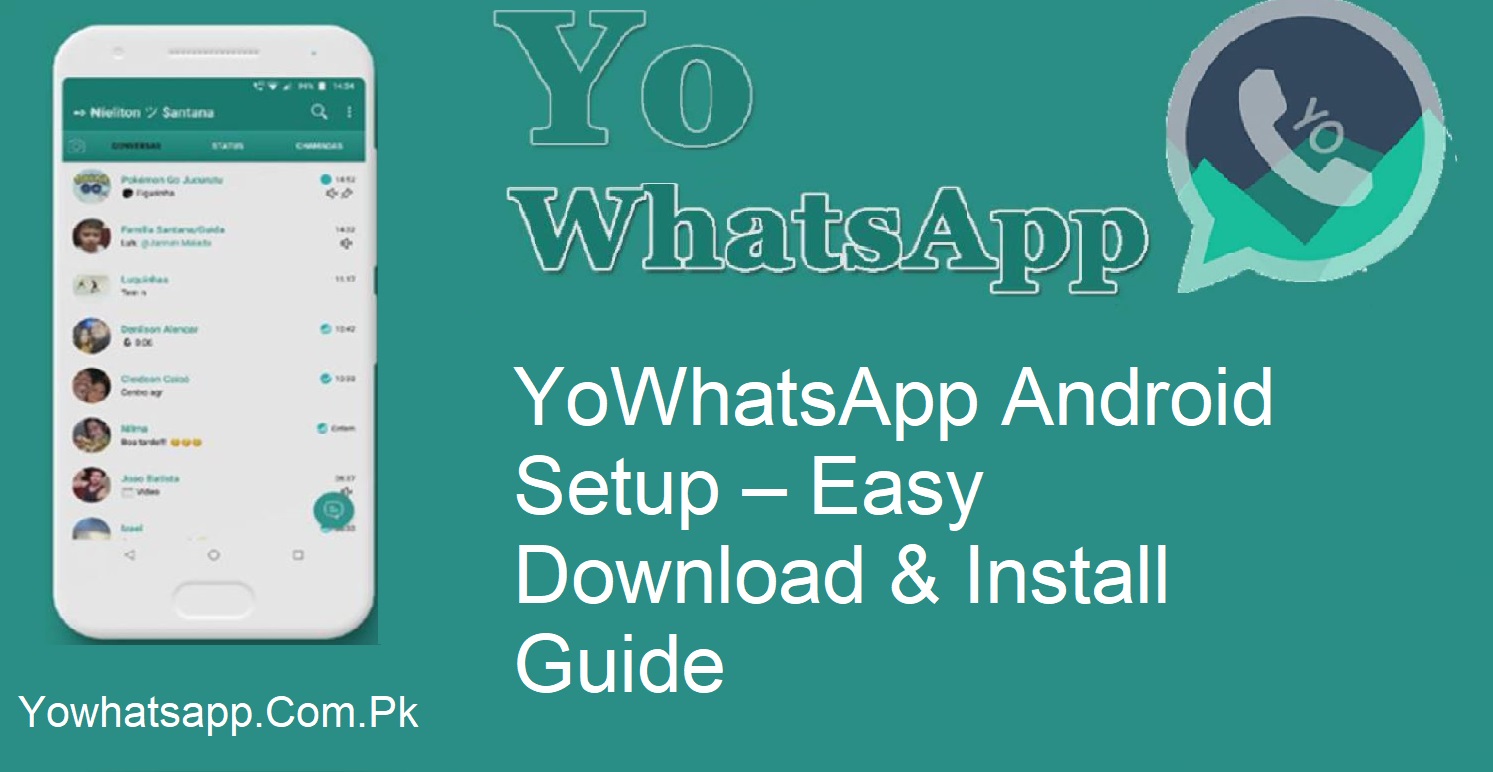YoWhatsApp est une version tierce de WhatsApp très appréciée. Elle offre davantage de fonctionnalités, des options de confidentialité supplémentaires et une nouvelle interface. Les utilisateurs Android sont intéressés par YoWhatsApp, mais l’installation et le téléchargement ne sont pas toujours évidents.
Si vous souhaitez savoir comment télécharger et installer YoWhatsApp en toute sécurité, vous êtes au bon endroit. Cet article vous guidera à travers chaque étape, de manière simple et sécurisée.
Pourquoi YoWhatsApp est-il introuvable sur le Play Store ?
YoWhatsApp n’est disponible ni sur le Google Play Store ni sur l’App Store. Il s’agit d’une application tierce, non approuvée par l’équipe officielle de WhatsApp. De ce fait, l’utilisateur doit la télécharger depuis une source externe.
Cependant, de nombreuses personnes téléchargent des versions obsolètes ou piratées de l’application depuis des sites web non sécurisés. Ces versions peuvent endommager votre appareil ou voler vos données. C’est pourquoi il est important de télécharger YoWhatsApp uniquement auprès d’une source fiable et officielle.
Étapes pour télécharger YoWhatsApp sur Android
Suivez attentivement ces étapes pour télécharger la dernière version de YoWhatsApp sur votre téléphone Android.
Autoriser l’installation depuis des sources inconnues
- Vous devez activer un paramètre sur votre téléphone avant de pouvoir télécharger une application hors du Google Play Store.
- Ouvrez les Paramètres de votre téléphone Android.
- Accédez à Sécurité ou Confidentialité.
- Localisez l’option Sources inconnues.
- Activez-la en appuyant sur le bouton.
Cette option permet à votre téléphone d’installer des applications ne provenant pas du Google Play Store.
Télécharger le fichier APK
- Rendez-vous ensuite sur le site officiel ou une source fiable. Appuyez sur Télécharger YoWhatsApp.
- Une fois le téléchargement terminé, le fichier APK sera stocké dans le dossier Téléchargements ou le Gestionnaire de fichiers de votre appareil.
Comment installer YoWhatsApp sur Android
Après avoir téléchargé le fichier, l’étape suivante consiste à l’installer. Il est toutefois fortement recommandé de sauvegarder vos conversations WhatsApp Messenger.
Sauvegarder vos conversations WhatsApp
Si vous passez de WhatsApp à YoWhatsApp, assurez-vous que vos conversations ont été sauvegardées. Voici comment procéder :
- Lancez WhatsApp Messenger
- Appuyez sur les trois points en haut à droite
- Accédez à Paramètres → Discussions
- Appuyez sur Sauvegarde des conversations
- Appuyez sur Sauvegarder et attendez la fin de la sauvegarde.
Vos conversations seront ainsi conservées et vous pourrez les restaurer ultérieurement dans YoWhatsApp.
Étapes d’installation de YoWhatsApp
Suivez ces instructions pour installer l’APK YoWhatsApp sur votre appareil Android :
Trouver le fichier
Ouvrez le dossier Téléchargements de votre téléphone ou lancez le Gestionnaire de fichiers. Localisez le fichier APK YoWhatsApp que vous venez de télécharger.
Commencer l’installation
Cliquez sur le fichier APK. Une fenêtre contextuelle vous demandera l’autorisation d’installer l’application. Cliquez sur Installer.
Lancez l’application
Attendez quelques secondes que l’application s’installe. Appuyez ensuite sur Ouvrir pour ouvrir YoWhatsApp.
Accepter les conditions générales
Lisez attentivement les conditions générales. Appuyez ensuite sur « Accepter et continuer ».
Confirmer votre numéro de téléphone
Entrez votre numéro de téléphone portable avec l’indicatif pays. Vous recevrez un OTP (mot de passe à usage unique) par SMS. Saisissez ce code pour confirmer votre numéro.
Configurer votre profil
Après vérification, vous pourrez saisir votre nom et votre photo de profil. Une fois cette étape terminée, YoWhatsApp apparaîtra et vous pourrez l’utiliser.
Conclusion
Installer YoWhatsApp n’est pas si compliqué. Il suffit de suivre attentivement chaque étape et de s’assurer d’utiliser une source fiable. Après l’installation, vous bénéficierez de fonctionnalités supplémentaires telles que le masquage du statut en ligne, la personnalisation du thème, des fonctionnalités de confidentialité avancées, et bien plus encore.